草图大师如何绘制矩形?草图大师绘制矩形的方法步骤
更新日期:2023-09-23 22:18:44
来源:系统之家
手机扫码继续观看

草图大师如何绘制矩形?最近有很多小伙伴在问草图大师应该如何绘制矩形,今天小编就带着大家一起来看看草图大师绘制矩形的具体方法步骤。
方法/步骤
1、我们需要先打开草图大师(SketchUp),点击上方菜单栏中的形状工具,选择矩形,然后在图中用鼠标先绘制出一个矩形的界面。如图操作:
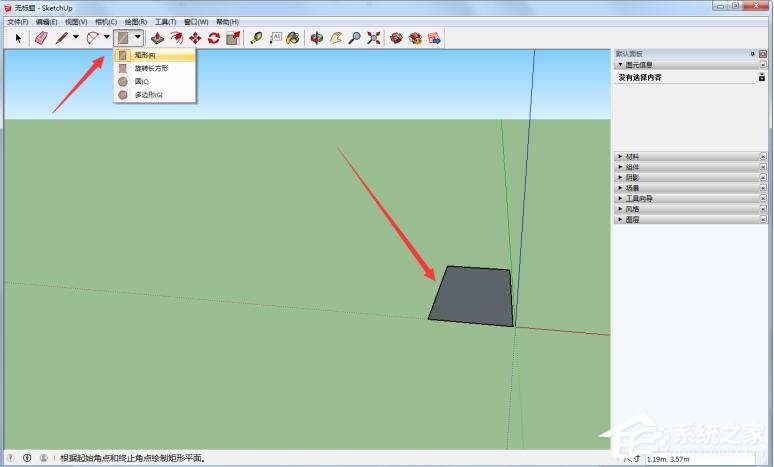
2、然后我们点击上方菜单栏上面的锥拉工具,鼠标放在模型上,按住,向上拉,就可以绘制出矩形了。如图操作:
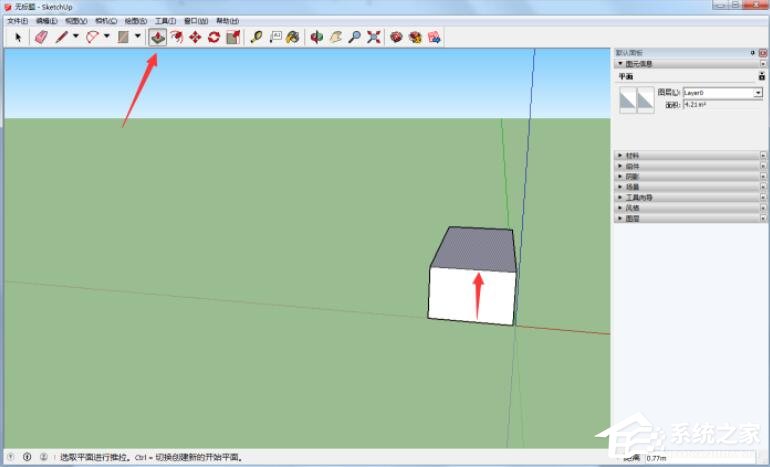
3、接着我们在点击形状工具,选择一个圆,在长方体的旁边画一个圆。如图操作:
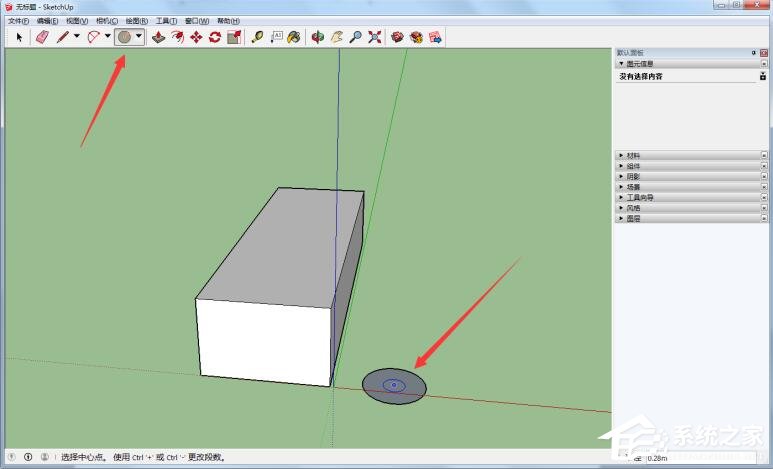
4、同样,在选择锥拉工具,然后鼠标放在模型上,按住,向上拉,这个三维图形的圆就完成了。如图操作:
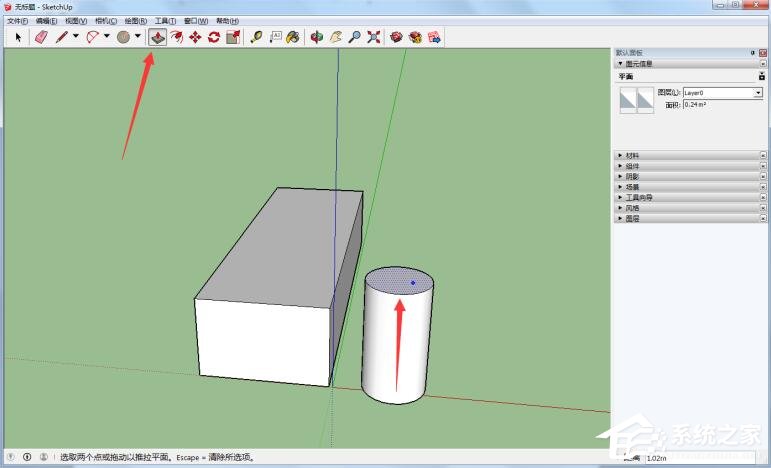
5、若是你想改变你绘制的矩形三维图形,你可以先选择你要改变的模型,然后点击上面的缩放工具,这个时候选择的模型上面会出现很多绿点,在用鼠标拉伸那些绿点就可以改变它的形状了。如图操作:
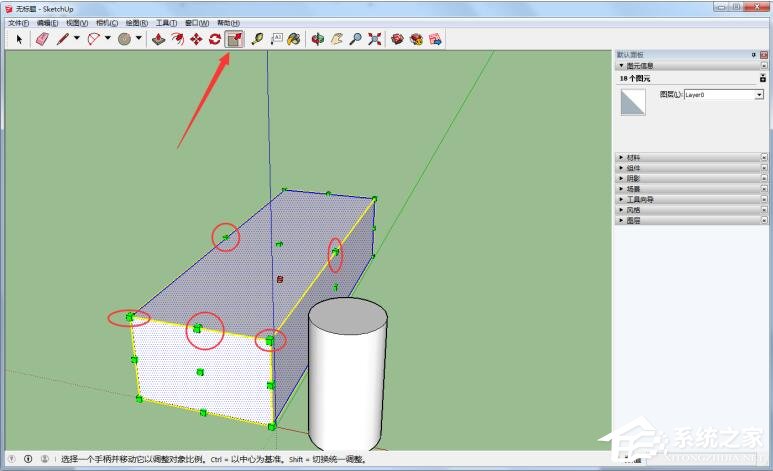
以上就是草图大师绘制矩形的方法步骤啦,大家都学会了吗?还想了解更多的软件教程请关注系统之家。
该文章是否有帮助到您?
常见问题
- monterey12.1正式版无法检测更新详情0次
- zui13更新计划详细介绍0次
- 优麒麟u盘安装详细教程0次
- 优麒麟和银河麒麟区别详细介绍0次
- monterey屏幕镜像使用教程0次
- monterey关闭sip教程0次
- 优麒麟操作系统详细评测0次
- monterey支持多设备互动吗详情0次
- 优麒麟中文设置教程0次
- monterey和bigsur区别详细介绍0次
系统下载排行
周
月
其他人正在下载
更多
安卓下载
更多
手机上观看
![]() 扫码手机上观看
扫码手机上观看
下一个:
U盘重装视频












